Обработка летних фотографий своими руками
Лето – время солнца, веселья, ярких воспоминаний и, конечно же, эффектных фотографий. Пытаясь запечатлеть важный момент, мы не всегда думаем о том, правильно ли настроен фотоаппарат. В итоге получаются засвеченные или тусклые снимки, которые совсем не соответствуют летнему настроению.
Знакомая ситуация? Не спешите опускать руки! Спасите неудачные фото в графическом редакторе «Домашняя Фотостудия». С этим универсальным и мощным софтом качественная обработка летних фотографий по плечу даже новичку. Убедитесь в этом сами.


Шаг 1. За работу
В первую очередь необходимо установить «Домашнюю Фотостудию» на компьютер, это займёт всего несколько минут. Скачайте установочный файл и откройте его двойным щелчком мыши. Ознакомьтесь с лицензионным соглашением, для удобства разместите ярлык программы на рабочем столе – и готово! Запустите программу. В стартовом окне кликните «Открыть фотографию» и выберите снимок для работы.
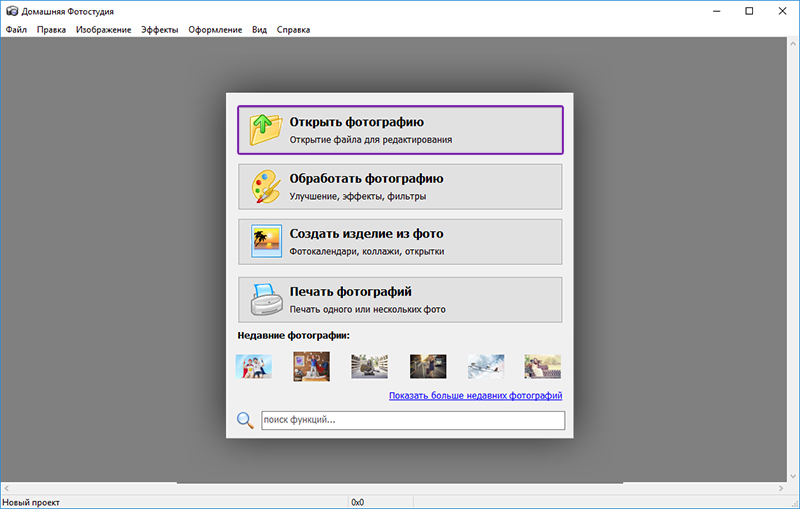
Запустите программу и откройте фото для работы
Шаг 2. Без засветок и теней
Если фото слишком светлое или слишком тёмное – у него испорчена экспозиция. Эту распространённую ошибку устраним в первую очередь. Откройте меню «Изображение» и выберите опцию «Коррекция освещения». Чтобы убрать тень с фотографии, перемещайте ползунок на шкале «Осветление тёмных областей» вправо, пока результат вас не удовлетворит. Для устранения засветок выполните то же действие на шкале «Затемнение светлых областей». Добавьте изображению фактурности, прибавив уровень «Детализации».
Не забудьте увеличить параметр «Реалистичность», иначе ваш снимок будет походить на мультяшный рисунок. Готово? Нажмите «ОК».
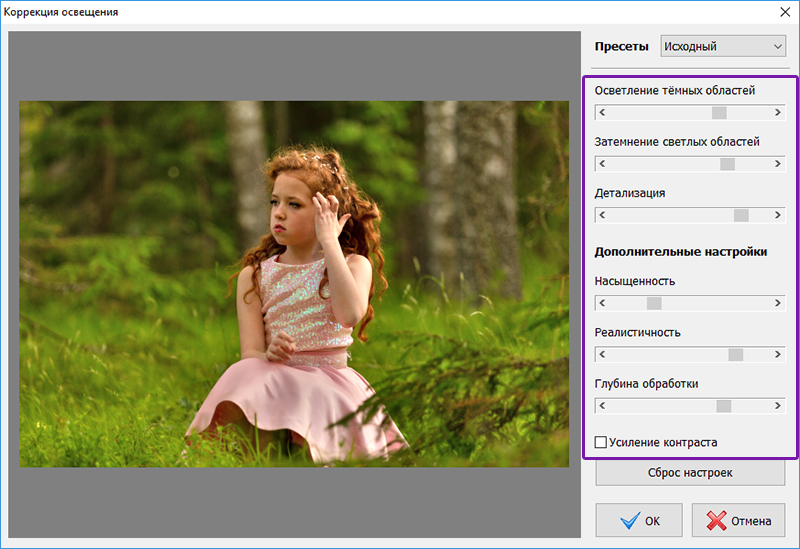
При необходимости настройте освещение фото
Шаг 3. Больше цвета
Тусклые фото – это скучно. Чтобы сделать цвета на снимке сочнее, зайдите в меню «Изображение» > «Яркость и контрастность». Прибавьте немного яркости и увеличьте контраст. Просто перемещайте ползунки на шкалах и наблюдайте за изменениями. Если вы не знаете, какие настройки оптимальны для фото – не беспокойтесь! Кликните «Изображение» > «Авто контраст», и программа автоматически выставит уровень контрастности.
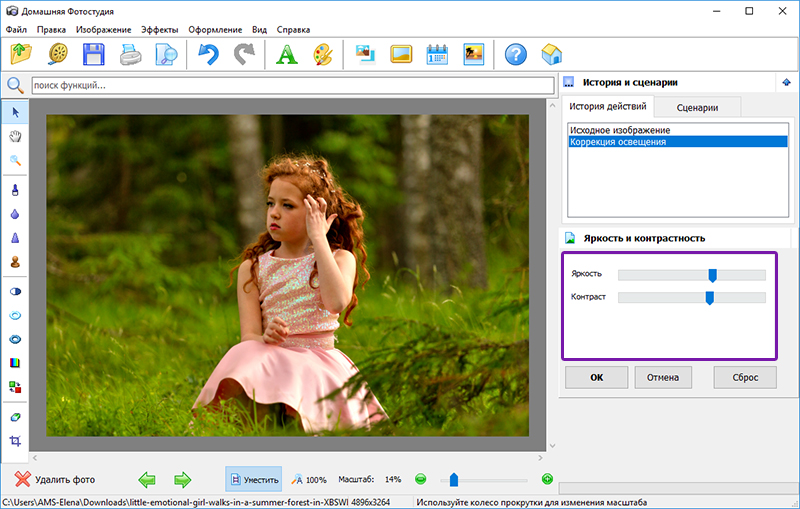
Корректируйте яркость и контраст
Если цвета на фото всё ещё кажутся блеклыми, воспользуйтесь другими инструментами профессиональной обработки фотографий. Перейдите во вкладку «Изображение» > «Оттенок/насыщенность». Чтобы увеличить степень насыщенности, подвиньте ползунок на соответствующей шкале в правую сторону. Главное – не переусердствуйте! Старайтесь, чтобы цвета на фото выглядели натуральными. Сохраните изменения, кликнув «ОК».
Шаг 4. Акцент – на зелёный
Для обработки летних фотографий с красивой зеленью воспользуйтесь функцией «Тонирование» (меню «Эффекты»). В появившемся окне выберите один из готовых вариантов обработки. Для акцента на зелёном цвете подойдёт пресет «Изумрудный».
При желании вы можете отрегулировать тонирование вручную. Для этого перейдите в режим «Точной настройки». В качестве цвета выберите зелёный оттенок. Поэкспериментируйте с разными режимами смешивания, требование только одно – фото должно выглядеть естественно. Настройте другие параметры по вашему вкусу и нажмите «Применить».
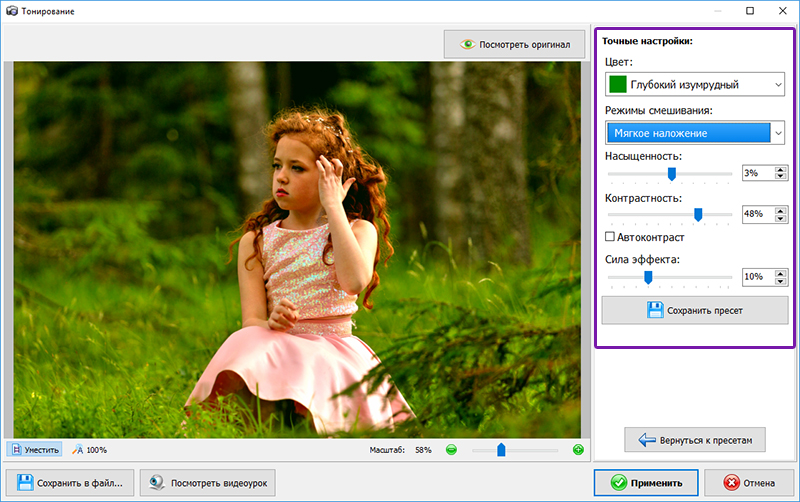
Добавьте красивое тонирование
Шаг 5. Добавим выразительности
Ваш снимок уже выглядит по-летнему красочно! Сделайте его ещё выразительнее, немного затемнив края. В меню «Оформление» выберите вкладку «Виньетирование». В открывшемся окне настройте вид виньетки. Найдите среди пресетов тот вариант, который больше подойдёт вашему фото. Меняйте форму и степень затемнения, при желании включите опцию «Размытие краёв». Этот эффект добавит вашей фотографии объёма и глубины. Для завершения работы с виньетированием кликнете «Применить».
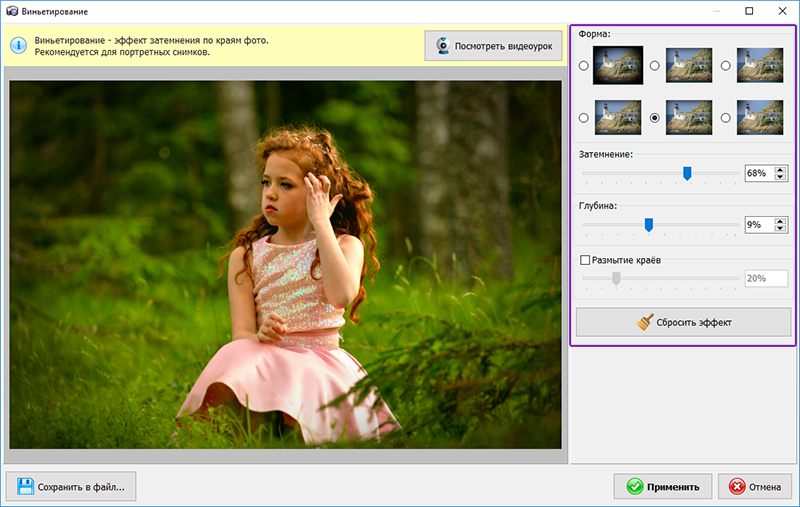
Дополните снимок виньетированием
Шаг 6. Сохраняем для Интернета
Нравится результат? Сохраните фото и поделитесь им в сети. Для этого откройте «Файл» > «Сохранить для Интернет». По умолчанию формат снимка будет JPEG. Если фото кажется размытым, попробуйте изменить степень повышения резкости. Если вы хотите оправить фото электронным письмом, обратите внимание на размер файла. Чтобы сделать изображение «легче», попробуйте уменьшить качество снимка до 80%.
Далее кликните «Сохранить в файл». Укажите папку, в которую будет помещён ваш снимок, и заполните графу «Имя файла». Готово!
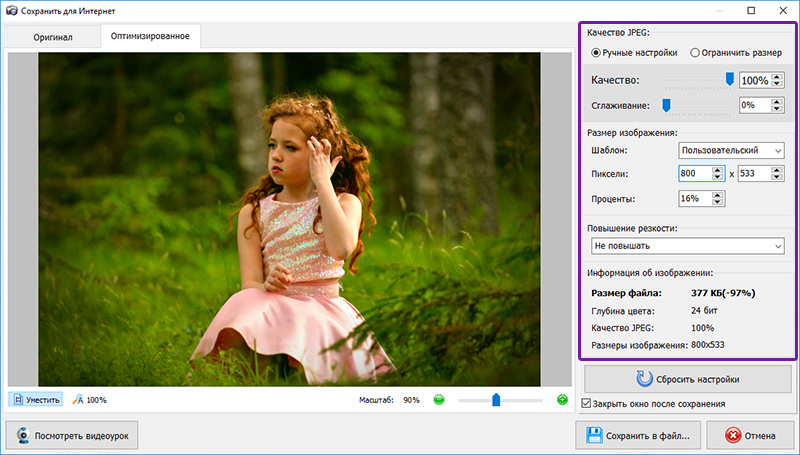
Сохраните снимок в удобном виде
Теперь оформление летних фотографий не вызовет у вас затруднений. Наслаждайтесь яркими снимками. В этом вам поможет удобный редактор «Домашняя Фотостудия». Просто скачайте софт и обрабатывайте фото с удовольствием!
